메시지를 삭제하지 않고 Outlook 사서함의 일부 공간을 확보해야 하는 경우 메시지를 내보내는 방법을 알고 싶을 수 있습니다. 다행히 Outlook은 다양한 시나리오를 수용하도록 설계되었으므로 언제 어디서나 Outlook 계정에서 전자 메일을 내보낼 수 있습니다.

이 기사에서는 Microsoft Outlook 2013 및 이전 버전을 사용하여 PC에서 여러 이메일 또는 단일 이메일을 내보내고 가져오는 것이 얼마나 쉬운지 알아봅니다.
Outlook에서 모든 이메일 내보내기
Outlook에서 전자 메일을 내보내고 .pst 파일로 저장하려면 다음을 수행하십시오.
- Outlook 계정에 액세스하십시오.
- 고르다 파일 > 옵션 > 고급의 .
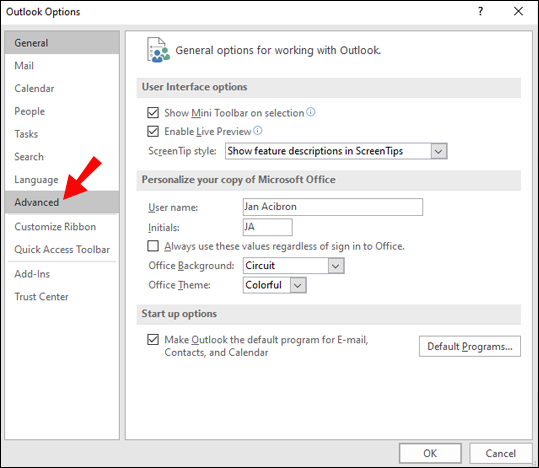
- 내보내기에서 선택 내보내다 .
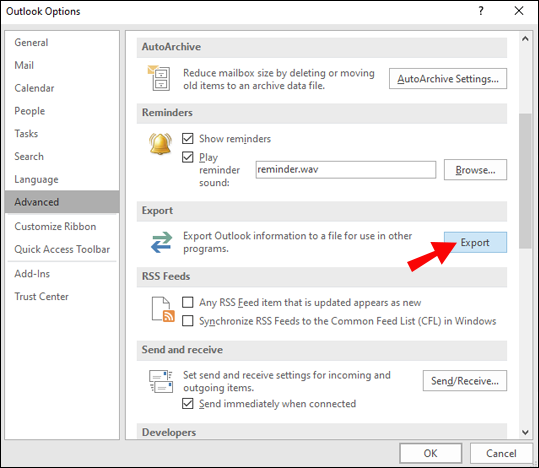
- 고르다 내보내다 파일에 클릭 다음 .
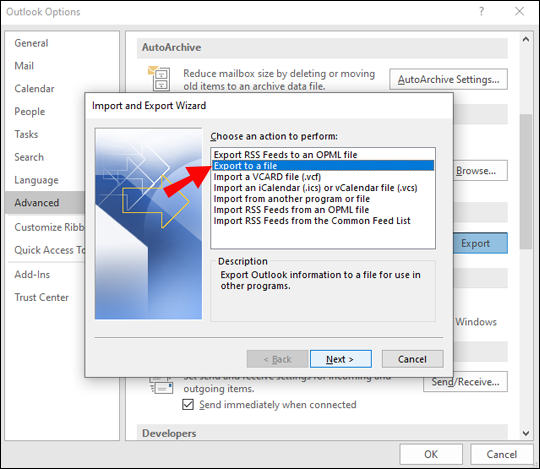
- 고르다 Outlook 데이터 파일(.pst) 그리고 클릭 다음 .
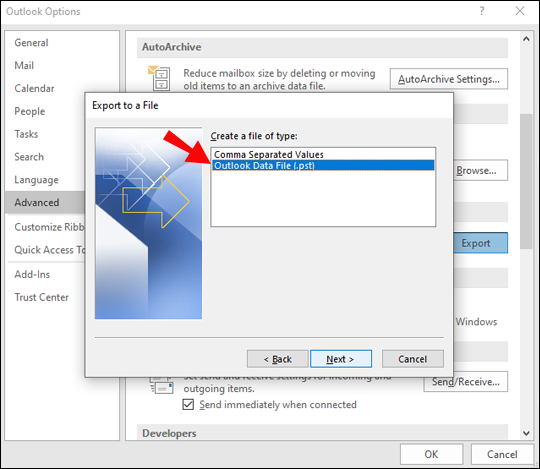
- 내보낼 최상위 폴더를 선택합니다.
- 여기에는 모든 일정 항목, 연락처, 작업 등이 포함됩니다.
- 고르다 다음 .
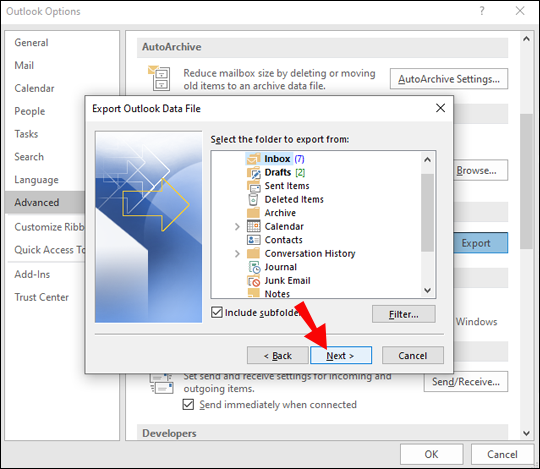
- 고르다 검색 파일 이름을 지정하고 저장 위치를 선택한 다음 마치다 .
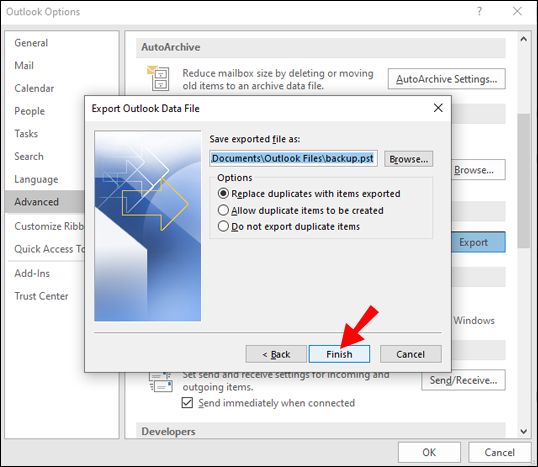
Outlook에서 Gmail로 모든 이메일을 내보내는 방법
Outlook에서 모든 이메일을 내보내고 Gmail 계정으로 가져오려면 다음을 수행하십시오.
- Outlook 계정에 액세스하십시오.
- 고르다 파일 , 그 다음에 열기 및 내보내기 .

- 클릭 수입 수출 .

- 고르다 파일로 내보내기 그리고 다음 .
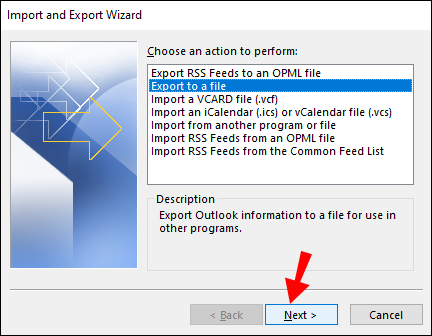
- 고르다 Outlook 데이터 파일(.pst) , 그 다음에 다음 .
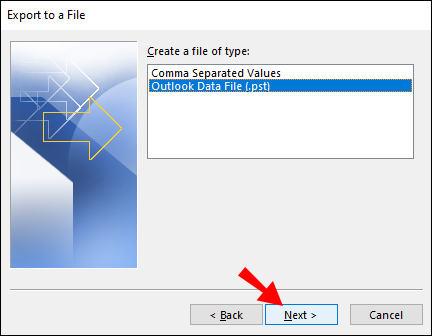
- 계정을 선택하고 확인 하위 폴더 포함 상자.
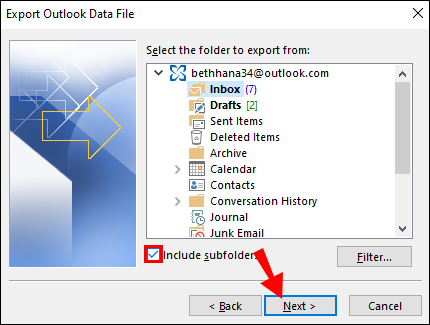
- 파일을 저장할 위치를 선택하고 클릭 마치다 을 클릭한 다음 Outlook을 닫습니다.
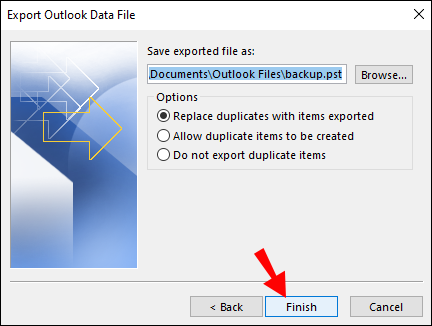
- Outlook에서 Gmail 계정에 액세스하십시오.
- 고르다 파일 , 그 다음에 열기 및 내보내기 .

- 클릭 수입 수출 .

- 클릭 다른 프로그램 또는 파일에서 가져오기 , 그 다음에 다음 .
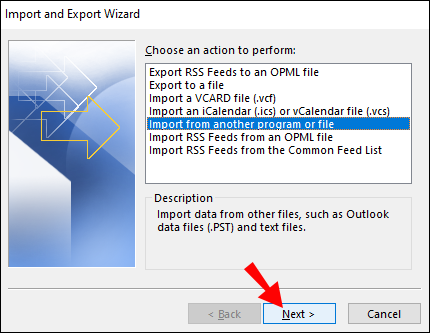
- 고르다 Outlook 데이터 파일(.pst) 을 클릭한 다음 다음 .
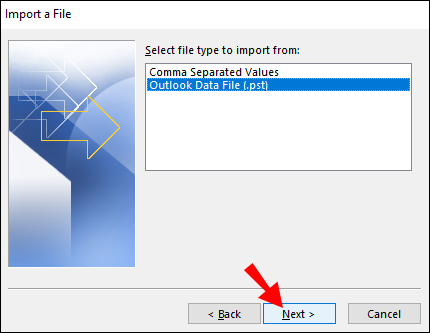
- 6단계에서 저장한 내보낸 .pst 파일을 선택합니다.
- 가져오기 옵션을 사용자 지정하고 클릭 마치다 .
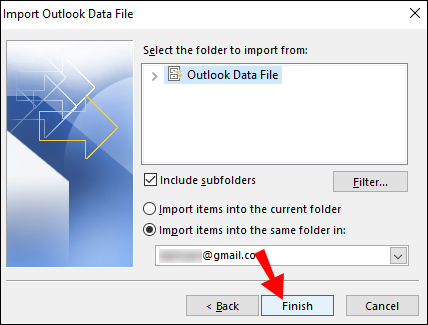
Outlook Web App에서 모든 이메일을 내보내는 방법
웹 버전의 Outlook에서 전자 메일을 내보내려면 다음을 수행하십시오.
- 입장 아웃룩 OWA 계정에 로그인합니다.
- 고르다 파일 그리고 수입 수출 .
- 고르다 파일로 내보내기 을 클릭한 다음 아웃룩 데이터 파일 .
- 그러면 이메일이 PST 파일로 이동됩니다.
Outlook에서 Excel로 모든 이메일을 내보내는 방법
모든 Outlook 전자 메일을 Excel 통합 문서로 내보내려면 다음을 수행하십시오.
- Outlook 계정에 액세스하십시오.
- 고르다 파일 , 그 다음에 열기 및 내보내기 .

- 클릭 수입 수출 .

- 로부터 가져오기 및 내보내기 마법사 , 하이라이트 파일로 내보내기 그리고 클릭 다음 .
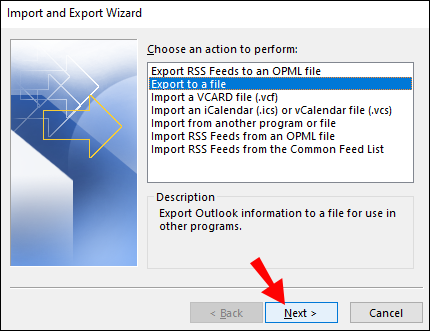
- 에서 파일로 내보내기 대화 상자, 강조 표시 쉼표로 구분된 값 그리고 때리다 다음 .
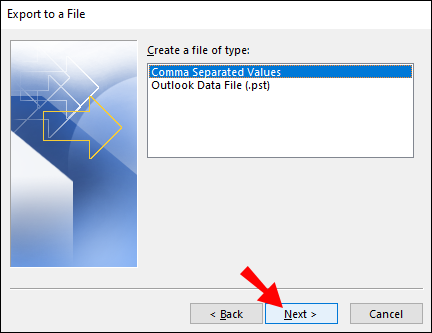
- 새로운 것에서 파일로 내보내기 대화 상자에서 전자 메일을 내보낼 메일 폴더를 강조 표시하고 클릭 다음 .
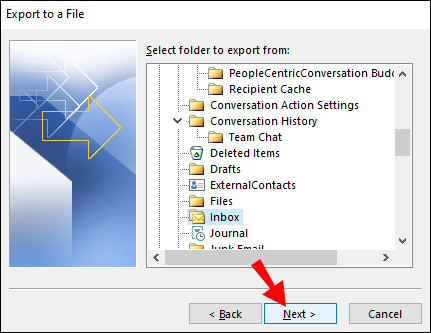
- 세 번째부터 파일로 내보내기 대화 상자, 선택 검색 .

- 찾아보기 대화 상자에서 내보낸 파일을 저장할 폴더를 지정한 다음 파일 이름 그리고 클릭 확인 .
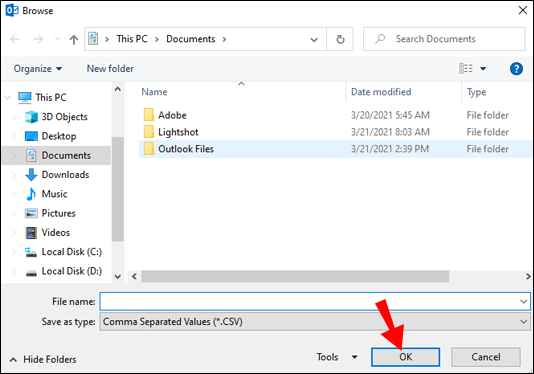
- 이메일은 .CSV 파일로 내보내지고 선택한 폴더에 저장됩니다.
Mac의 Outlook에서 모든 이메일을 내보내는 방법
Mac을 통해 모든 Outlook 전자 메일을 내보내려면 다음을 수행하십시오.
whatsapp에 전화 번호가 표시 되나요?
메모 : Mac에서 Outlook 이메일을 내보내면 Mac 컴퓨터에서만 사용할 수 있는 .OLM 파일이 생성됩니다.
- Outlook 계정에 액세스하십시오.
- 고르다 파일 그리고 내보내다 .
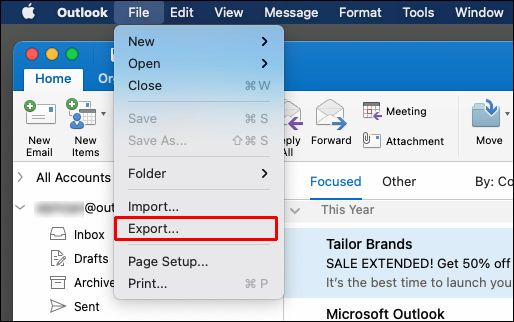
- 내보낼 모든 콘텐츠, 연락처, 메모, 작업 등을 선택한 다음 누르십시오. 계속하다 .
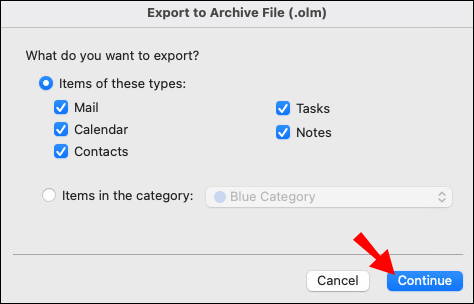
- 파일 이름을 입력하고 파일을 저장할 위치를 선택한 다음 누르십시오. 구하다 .
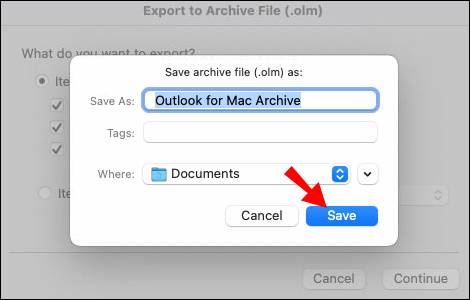
- 이제 Outlook에서 .OLM 파일을 만들어 컴퓨터에 저장합니다.
Outlook에서 PDF로 여러 이메일을 내보내는 방법
Outlook에서 PDF 파일로 여러 전자 메일을 내보내려면 다음을 수행하십시오.
- Outlook 계정에 액세스하십시오.
- 내보낼 이메일을 선택합니다.
- 고르다 파일 그리고 다른 이름으로 저장 .
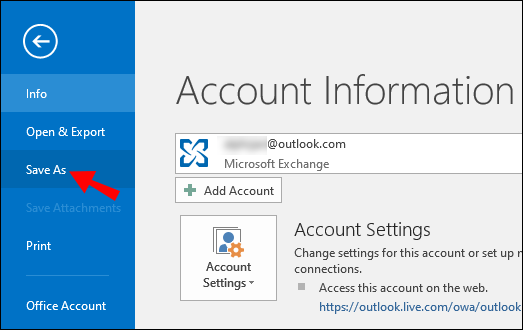
- 에서 다른 이름으로 저장 대화 상자에서 파일 이름을 입력하고 PDF 파일을 저장할 위치를 선택합니다.
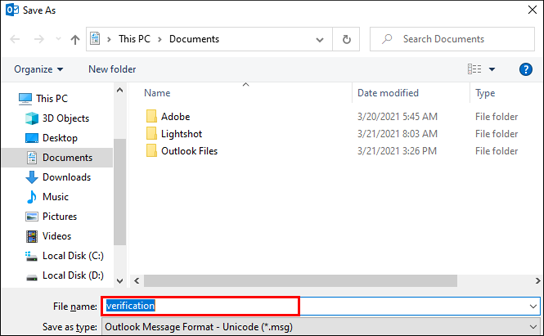
- 고르다 HTML ~로부터 유형으로 저장 목록 , 그 다음에 구하다 .
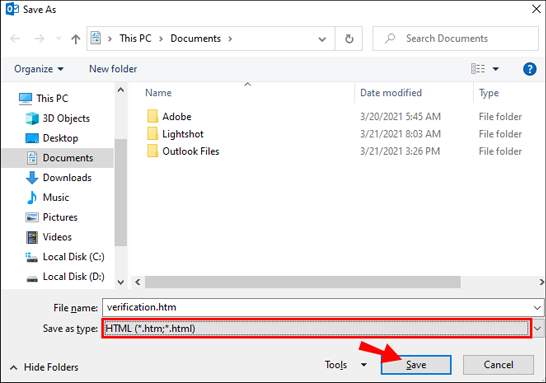
- HTML 파일의 위치로 이동합니다.
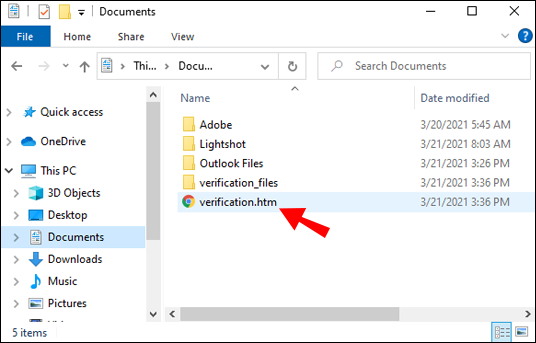
- 파일을 마우스 오른쪽 버튼으로 클릭한 다음 선택 다음으로 열기 그리고 단어 .
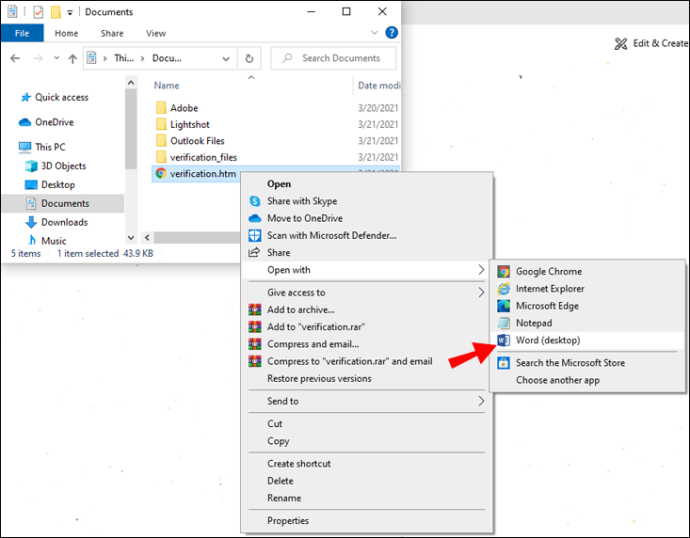
- Word에서 파일이 열리면 다음을 선택합니다. 파일 그리고 다른 이름으로 저장 .
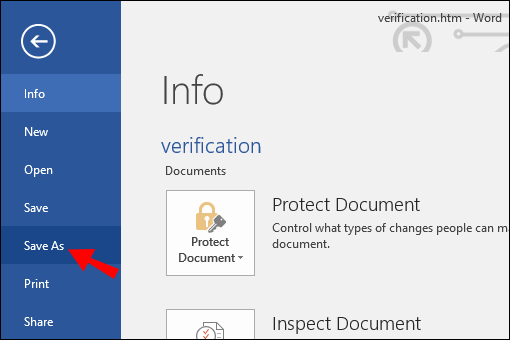
- 대화 상자에서 PDF를 저장할 위치를 선택합니다.
- ~에 유형으로 저장 , 고르다 .pdf .
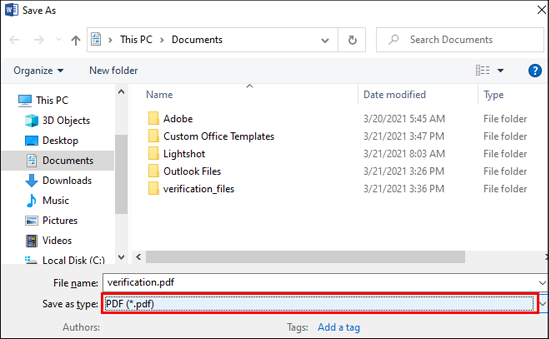
- 그런 다음 Outlook PST 파일을 PDF로 변환하려면 다음을 선택하십시오. 구하다 .
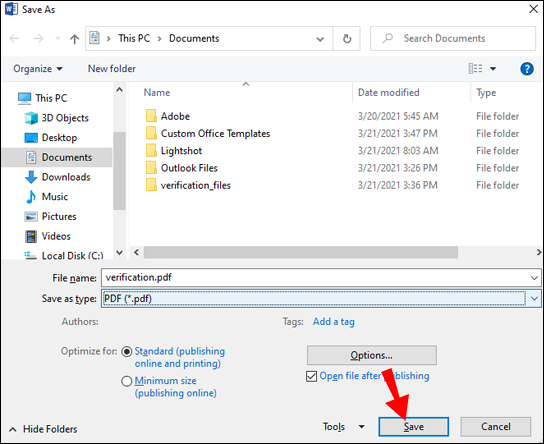
- 이제 이메일이 PDF 형식으로 저장됩니다.
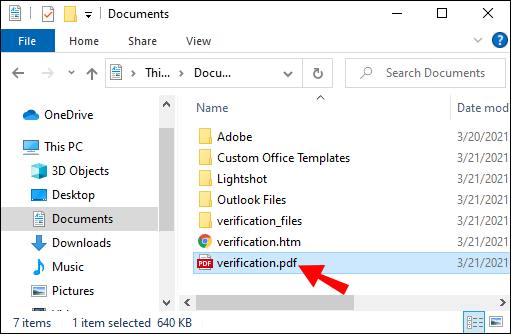
- 이제 이메일이 PDF 형식으로 저장됩니다.
추가 FAQ
개인 백업을 위해 모든 이메일을 어떻게 저장할 수 있습니까?
다음을 수행하여 나중에 검색할 수 있도록 모든 이메일을 컴퓨터에 저장할 수 있습니다.
1) Outlook 계정에 액세스합니다.
2) 선택 파일 , 그 다음에 열기 및 내보내기 .
3) 클릭 수입 수출 .
4) 선택 파일로 내보내기 , 다음에 다음 .
5) 선택 Outlook 데이터 파일(.pst) 그리고 다음 .
6) 내보낼 폴더를 선택하고 다음을 클릭합니다. 다음 .
7) .pst 파일을 저장할 이름과 위치를 선택한 다음 마치다 .
Outlook의 서버에서 모든 이메일을 어떻게 다운로드합니까?
Outlook의 서버에서 모든 이메일을 어떻게 다운로드합니까?
Exchange 서버에서 모든 이메일을 가져오는 가장 쉬운 방법은 다음을 수행하는 것입니다.
1) Outlook 계정에 액세스합니다.
2) 폴더를 열고 맨 아래로 스크롤합니다.
3) Exchange 서버에 해당 폴더에 대한 항목이 더 있으면 Microsoft Exchange에 대한 자세한 내용을 보려면 여기를 클릭하십시오. 링크.
4) 링크를 선택하면 Outlook이 서버에서 컴퓨터로 모든 메일을 다운로드합니다.
Outlook에서 단일 이메일을 개별적으로 내보내려면 어떻게 해야 합니까?
TXT/HTML/HTM 파일로 저장할 수 있습니다.
1) Outlook 계정에 액세스합니다.
2) 선택 파일 그리고 다른 이름으로 저장 .
3) 이메일을 저장할 폴더를 선택합니다.
4) 에서 유형으로 저장 목록에서 파일 형식을 선택합니다.
5) 이메일이 제목으로 저장됩니다. 변경하려면 여기에 새 파일 이름을 추가하십시오.
6) 선택 구하다 .
사용 중인 Outlook 버전이 'PDF로 인쇄' 기능을 지원하는 경우 다음을 수행하여 PDF로 내보냅니다.
1) Outlook 계정에 액세스합니다.
2) 내보낼 이메일을 선택하고 다음을 클릭합니다. 파일 그리고 인쇄 .
3) 선택 메모 스타일 옵션 설정 .
4) 프린터 섹션에서 프린터를 다음과 같이 지정합니다. 마이크로소프트 PDF로 인쇄 을 선택한 다음 인쇄 .
5) 에서 인쇄 출력을 다른 이름으로 저장 대화 상자에서 저장 위치와 파일 이름을 선택합니다.
6) 선택 구하다 .
전자 메일 메시지를 Outlook으로 어떻게 가져오나요?
Outlook에서 이메일을 내보내고 삭제한 후 다시 가져오려면 다음을 수행하십시오.
1. Outlook 계정에 액세스합니다.
2. 선택 파일 , 그 다음에 열기 및 내보내기 .
3. 선택 수입 수출 가져오기/내보내기 마법사를 시작합니다.
4. 클릭 다른 프로그램 또는 파일에서 가져오기 , 그 다음에 다음 .
5. 선택 Outlook 데이터 파일(.pst) > 다음 .
6. 이전에 저장한 .pst를 선택하여 가져옵니다.
7. 부터 옵션 , 데이터 가져오기 방법을 선택한 다음 을 클릭합니다. 다음 .
• .pst 파일에 암호를 할당한 경우 지금 입력하십시오.
8. 선택 확인 , Outlook 데이터를 가져올 사서함 또는 폴더.
9. 선택 마치다 .
이메일의 개인 사본을 영원히 보관하십시오
Outlook의 천재들은 사서함이 얼마나 빨리 채워지는지 알고 이를 우회하기 위해 가져오기/내보내기 마법사 기능을 제공했습니다. 원할 경우 IT 지원 팀에 연락하지 않고도 처음부터 받은 이메일 사본을 저장할 수 있습니다.
이제 이메일을 내보내는 것이 얼마나 간단한지 알았으므로 이메일을 모두 내보내기로 결정했는지 또는 일부만 내보내기로 결정했는지 알고 싶습니다. 아래 의견란에 알려주십시오.









